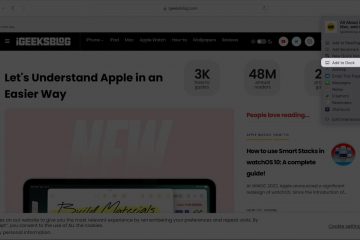Di Windows 11, terkadang komputer kehilangan koneksi internet dan jaringan lokal. Mungkin juga menampilkan pesan kesalahan seperti”Akses terbatas”dan”Jaringan Tidak Dikenal”. Pengguna dapat dengan cepat memperbaiki masalah yang paling umum dengan koneksi jaringan kabel dengan menyetel ulang adaptor Ethernet.
Apa pun masalah jaringannya, Windows 11 memiliki opsi penyetelan ulang untuk adaptor Ethernet untuk menyelesaikan driver dan banyak masalah konektivitas, termasuk transfer data yang lambat.
Perhatikan bahwa banyak faktor yang dapat berperan dalam jaringan. termasuk, masalah yang mungkin terletak pada router, sakelar, kabel, atau masalah fisik dengan adaptor.
Jika Anda mengalami kecepatan lambat atau koneksi kabel tiba-tiba turun dari 1Gbps menjadi 100Mbps, cabut dan sambungkan kembali kabel dari komputer dan sakelar atau router, mengganti kabel atau porta juga dapat memperbaiki masalah.
Dalam panduan ini, kami akan menunjukkan cara menyetel ulang adaptor jaringan saat koneksi kabel tidak berfungsi Windows 11.
Berikut adalah cara memperbaiki masalah Ethernet (berkabel) di Windows 11
Sebelum kita mulai: Ketika menggunakan opsi setel ulang untuk adaptor Ethernet, Windows 11 akan menyetel ulang setelan ke konfigurasi default pabrik, termasuk Windows Sucket, artinya Anda tidak perlu menjalankan perintah netsh winsock reset, dan jaringan driver adaptor akan diinstal ulang.
“netsh winsock reset” adalah alat baris perintah yang mengatur ulang katalog Winsock di komputer Windows. Katalog Winsock adalah database yang menyimpan informasi tentang adaptor jaringan, protokol, dan layanan. Ketika Katalog Winsock rusak atau rusak, dapat menyebabkan masalah dengan konektivitas jaringan. Menyetel ulang katalog Winsock dapat membantu menyelesaikan masalah ini.
Buka Pengaturan > klik Jaringan & Internet > klik Jaringan lanjutan
Baca selengkapnya: